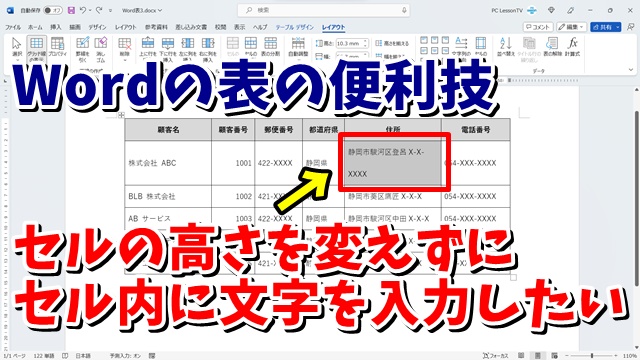Warning: Trying to access array offset on value of type bool in /home/kaz3417/pclessontv.com/public_html/wp-content/themes/izm_tcd034/functions/short_code.php on line 32
今回はWordの表で
セルの高さや列幅を変えずに
元の列幅を超える文字数を入力する便利技
<スポンサードリンク>
【国認定】不用PCの宅配便回収<リネットジャパン>
Wordの表では
列幅を超えるような文字数を入力すると
自動で次の行の文字が送られて
セルの高さがその分高くなります
これだと表の見た目的に悪くなるので
単純に列幅を調整しても良いんですが
場合によっては
すでに用紙サイズギリギリまで
表全体の幅があって
列幅の調整はこれ以上できない
といったケースもあるでしょう
そんな場合は
Wordの表の均等割り付けの機能を使うと
自動で文字のサイズ等を調整して
列幅内に文字を収めることができます
ちょっとした技ですが
覚えておくと便利でしょう
具体的な手順は動画で解説していますので
気になる方は以下よりご覧ください↓
■使用ソフト
・動画キャプチャー:Bandicam
・動画編集:filmoraX
ではでは、今回はこのへんで。
<スポンサードリンク>